Где находятся плагины в Яндекс Браузере

Всем привет! Для того, чтобы «Яндекс.Браузер» мог увеличивать свою функциональность разработчики решили добавить сюда систему дополнений. В случае, если вам необходимо подкорректировать параметры одного из плагинов, то вам просто необходимо узнать, как зайти в раздел с их полным списком.
Включение и отключение плагинов в браузере Яндекс
Так как все пользователи уже давно поставили знак равенства между понятием плагин и расширение, мы будем переходить в меню с настройками расширений. Всего таких способов четыре, и каждый из них по своему прост. Итак, давайте приступим.
Метод 1 – Использование меню настроек (только для плагина Flash Player)
В разделе с настройками обозревателя от «Яндекс» присутствует отдельная вкладка, которая позволяет регулировать работу плагина Adobe Flash Player.
1) Для того, чтобы переключиться к данной вкладке кликните по указанной ниже пиктограмме, и уже оттуда переключитесь в раздел «Настройки».
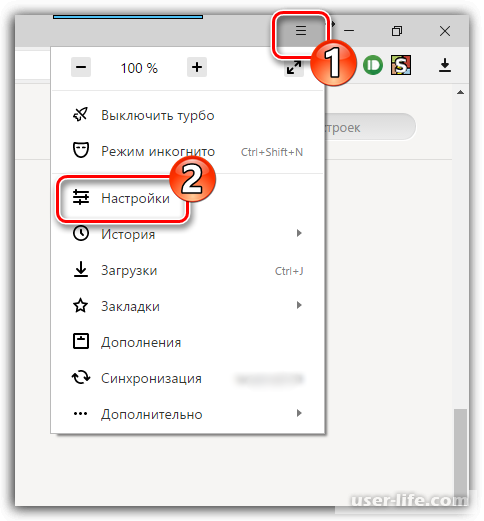
2) Вас переадресует в меню с настройками, которое вам необходимо пролистать до самого низа и уже там кликнуть по клавише «Показать дополнительные настройки».
3) Во вкладке «Личные данные» кликните по клавише «Настройки содержимого».
4) В появившейся вкладке не особого труда составит отыскать настройки работы плагина «Flash». Собственно, именно из этого меню вы и сможете корректировать различные параметры плагина «Adobe Flash Player».
Читайте: Как обновить плагин «Adobe Flash Player»
Метод 2 – Использование адресной строки
Подключаемый модуль – это узконаправленный инструмент, который не имеет интерфейса и направлен на увеличение возможностей вашего интернет-обозревателя. В случае, если интернет-обозреватель решит, что для стабильной работы вам необходимо инсталлировать какой-либо плагин, то вам будет предложено это сделать в фоновом режиме.
А после завершения процедуры инсталляции плагин вы сможете отыскать в специальном меню, перейти в которое вы сможете воспользовавшись способом ниже.
1) Первым делом зайдите в интернет-обозреватель и откройте новую вкладку. В адресной строке браузера введите следующее:
browser://plugins
2) Теперь вы попали в меню управления расширениями. Здесь будут отображены все установленные расширения, которые можно деактивировать буквально за один клик.
К примеру, если вы решите деактивировать плагин «Chromium PDF Viewer», то вместо того, чтобы воспроизводить документы в формате «ПДФ», браузер будет попросту загружать их на компьютер.
Метод 3 – Использование меню обозревателя
Дополнения – это небольшие утилиты, которые встраиваются в интернет обозреватель с целью увеличения его функциональных возможностей.
Зачастую в интернет обозревателях установками дополнений занимается непосредственно пользователь, но в «Яндекс.Браузере» есть список уже установленных и полезных плагинов, которые помогут вам облегчить работу в интернет обозревателе.
1) Первым делом кликните по пиктограмме в виде трёх горизонтальных линий, которая располагается в правом верхнем углу экрана. После чего отсюда переключитесь во вкладку «Дополнения».

2) После этого вы перейдёте в меню с управлением всеми установленными расширениями. Здесь вы сможете настраивать их (если такова возможность предусмотрена), а так же активировать и деактивировать их работу.
Метод 4 – Переход в меню управления плагинами с расширенными возможностями
В случае, если вы внимательно смотрели на изображения в приведённых выше методах, то наверняка заметили, что в этих разделах отсутствует возможность деинсталляции плагина, или же инсталляции для него обновлений.
Но именно для этого и было создано меню с расширенными возможностями управления расширениями. Для перехода в него делаем следующее.
1) Для начала открываем новую вкладку в браузере и в поисковую строку вводим.
browser://extensions/
2) Здесь появится полный список плагинов, которыми вы сможете управлять – деинсталлировать, устанавливать обновления и так далее.
Заключение
Итак, как вы видите, управлять плагинами в браузере «Яндекс» достаточно просто. Надеемся, что данная статья смогла помочь вам. Всем мир!
Рейтинг:
(голосов:1)
Предыдущая статья: Как включить спящий режим в Windows 7
Следующая статья: StairCon проектирование лестниц скачать бесплатно на русском
Следующая статья: StairCon проектирование лестниц скачать бесплатно на русском
Не пропустите похожие инструкции:
Комментариев пока еще нет. Вы можете стать первым!
Популярное
Авторизация






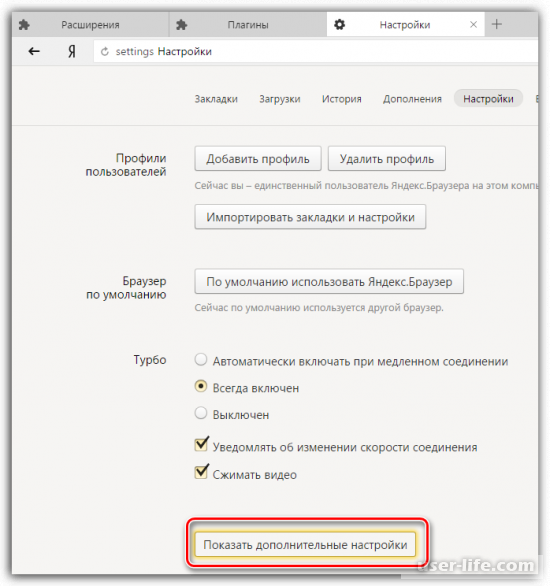
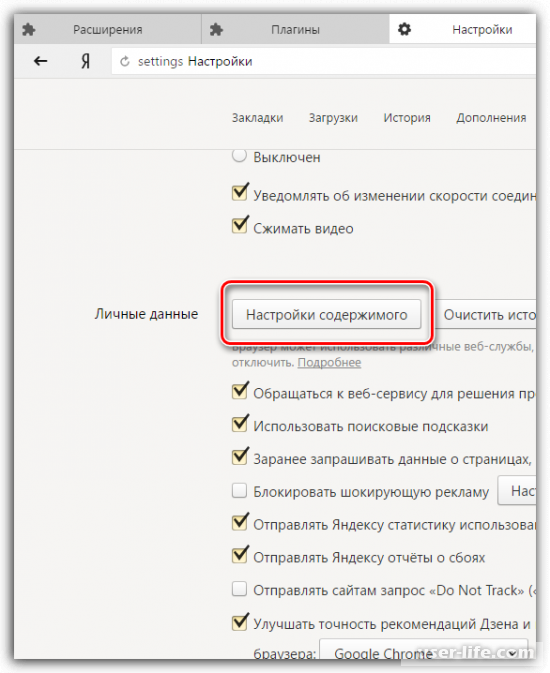
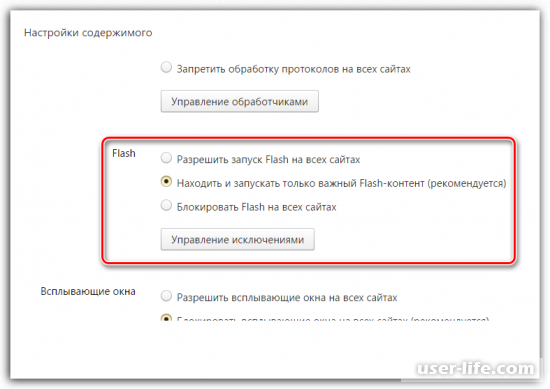
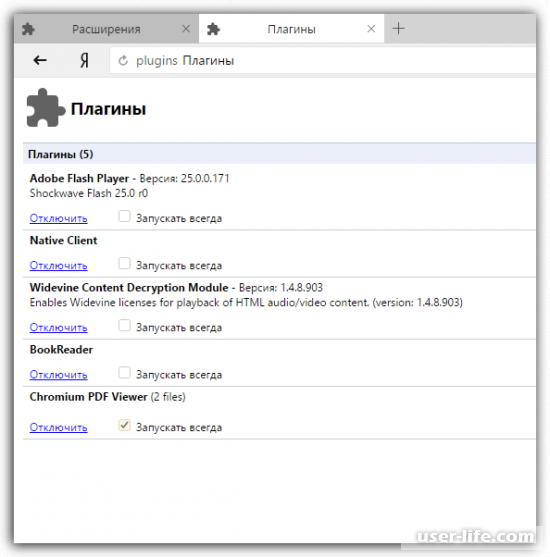
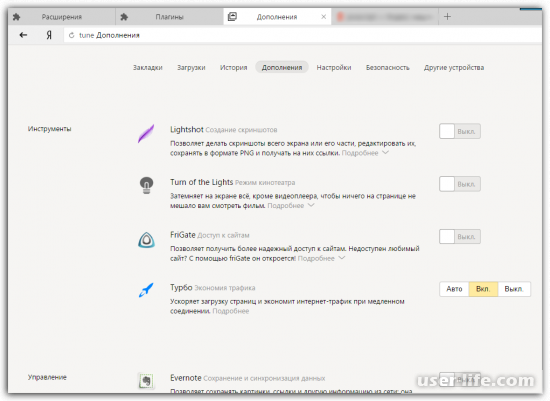
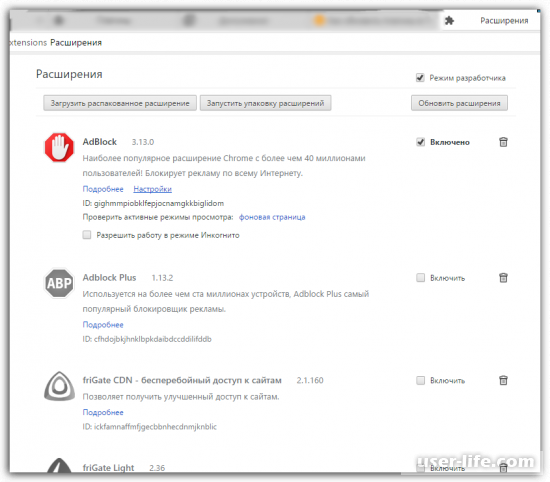



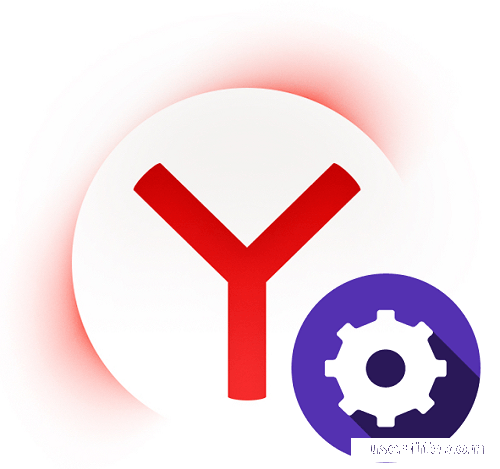

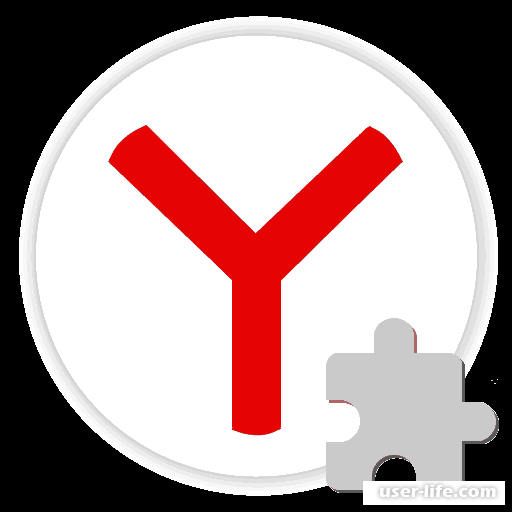
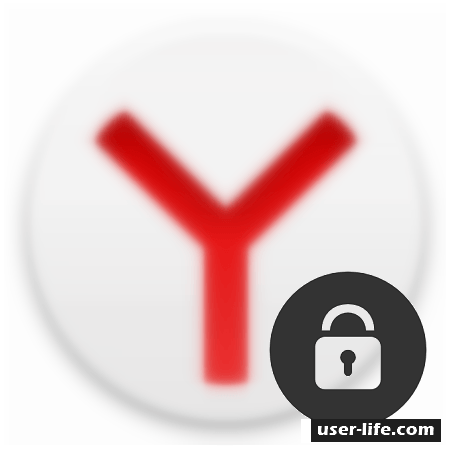

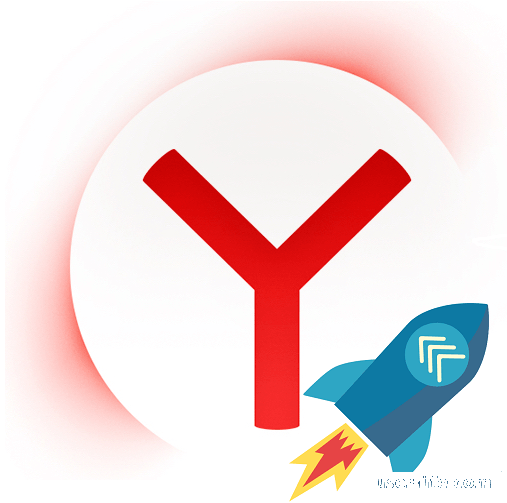



















Добавить комментарий!